折腾:
【未解决】Win中VMWare中新建macOS 10.14.4虚拟机
期间,继续去弄共享文件夹。
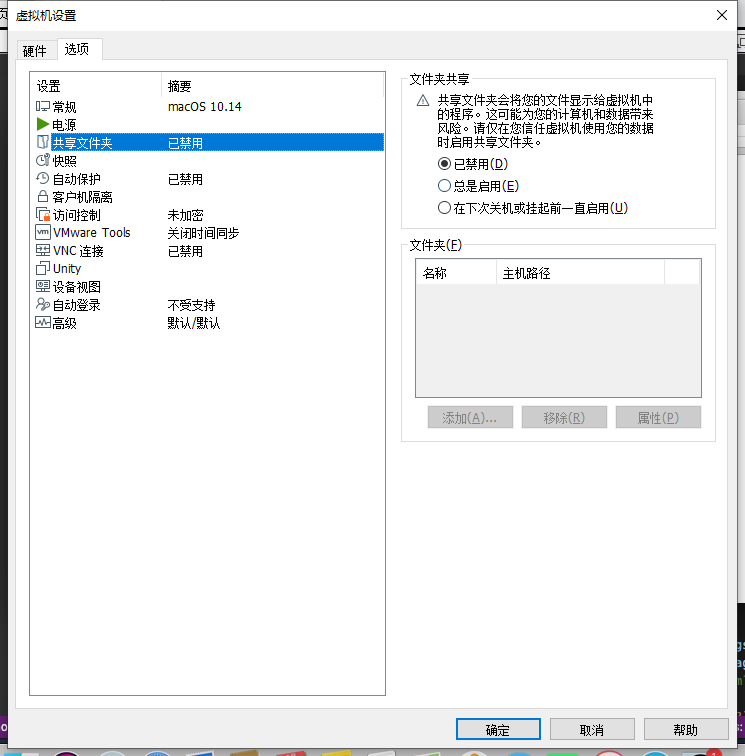
去开启
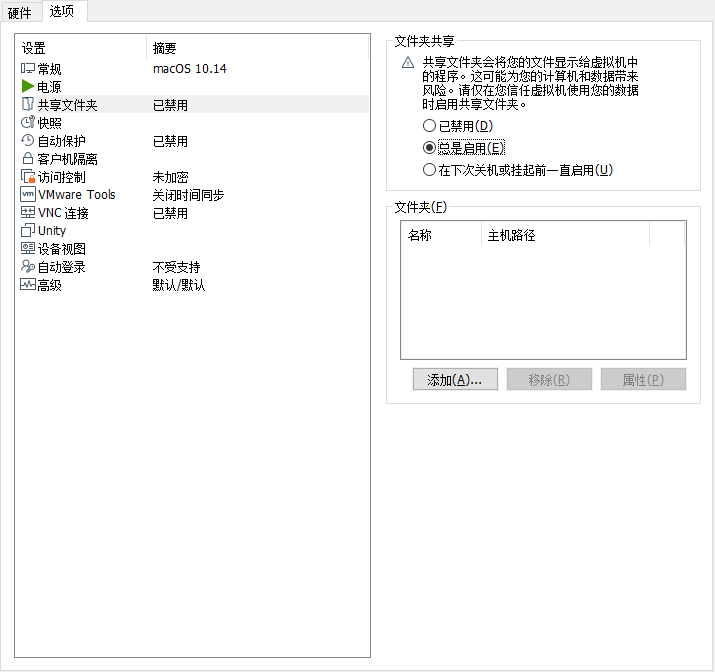
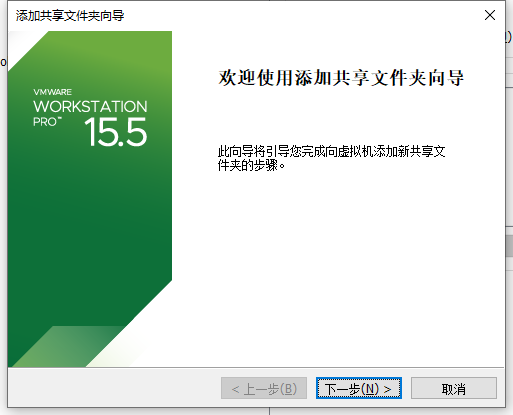
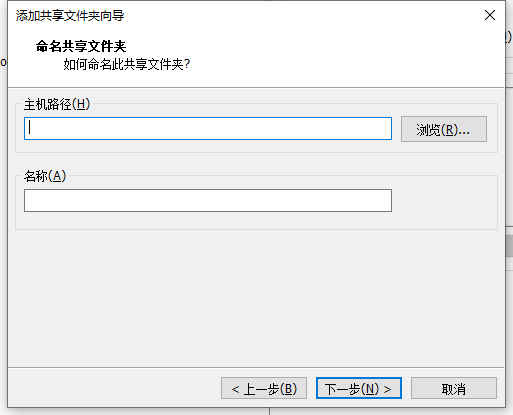
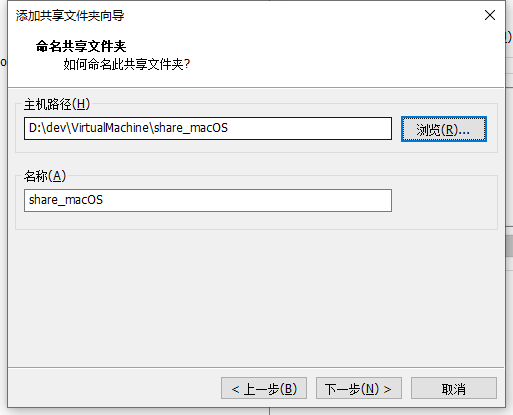
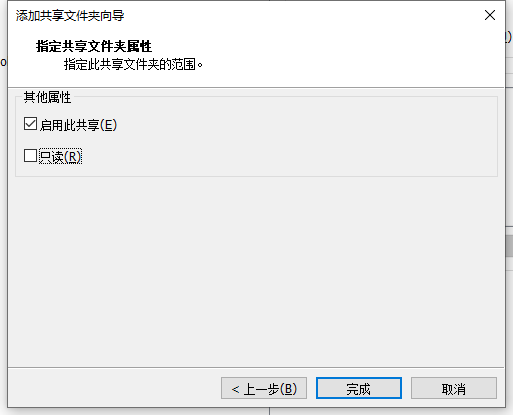
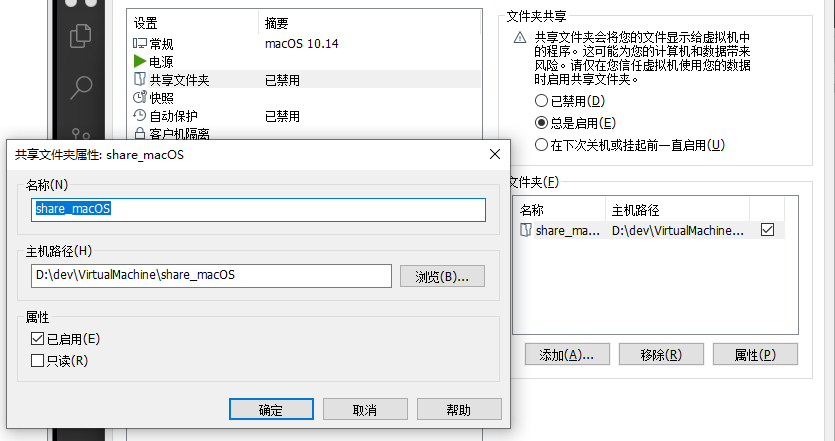
macOS中
Finder-》前往-》电脑
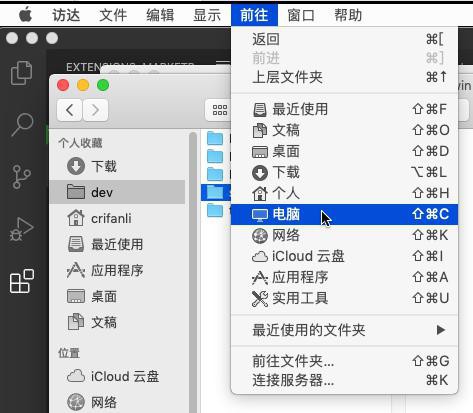
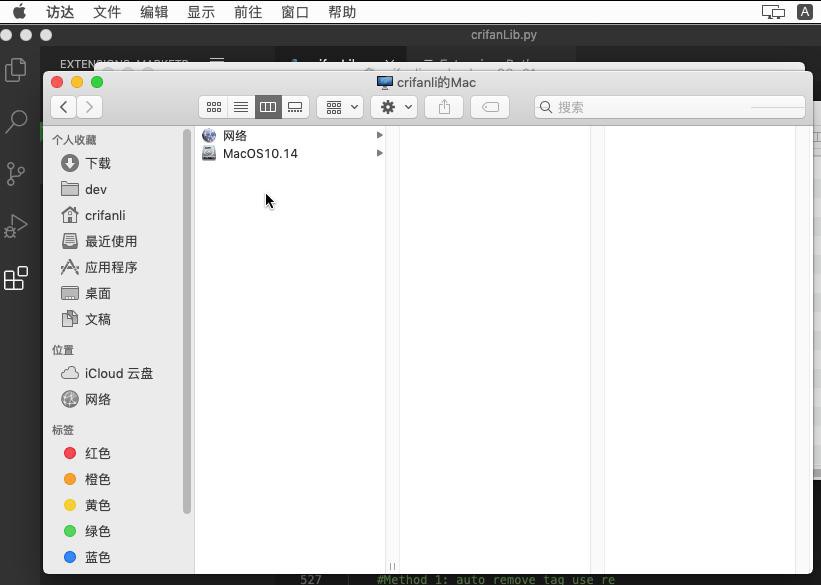
没看到
提到的
VMware Shared Folders
vmware 文件夹共享 macos
怀疑是:
最近刚在VMWare的macOS中安装了VMWare Tools,但是没重启。
估计重启才能看到那个 VMware Shared Folders ?
去重启macOS
1. 打开 macOS 客户机。
2. 点按客户机操作系统桌面上的 VMware 共享文件夹快捷方式。
客户机操作系统桌面将显示共享文件夹。
此处macOS中桌面中没有 VMware 共享文件夹快捷方式。
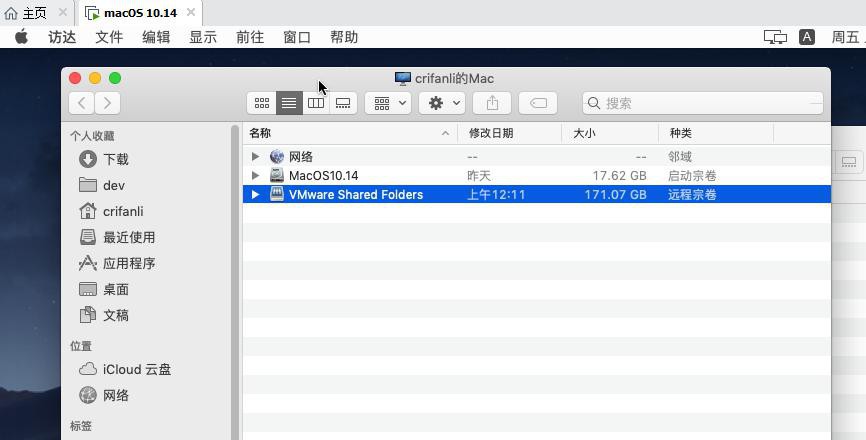
重启macOS虚拟机后,果然看到了
VMware Shared Folders
且试了试,可以写入:
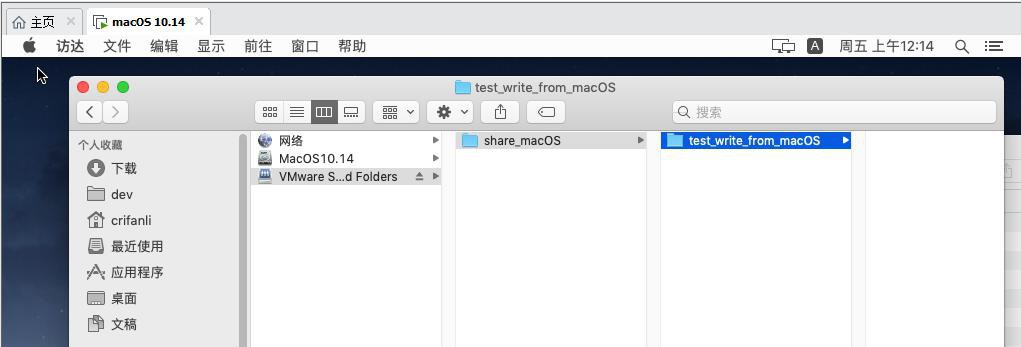
win中看看效果:
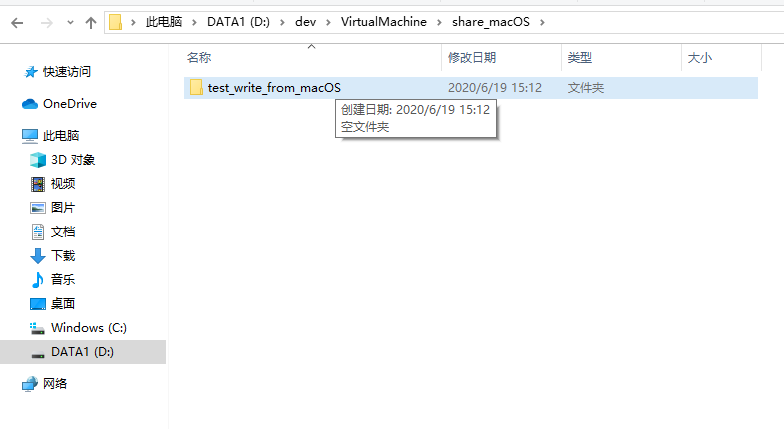
也是能看到的。
说明文件夹共享是没问题了。
【总结】
此处Win中VMWare想要给macOS虚拟机中实现文件夹共享,很简单:
去设置-》选项-共享文件夹-》总是启用-》点击 添加 ,加入一个Windows中的文件夹。
注:如果想要有写入权限,则(默认本身就)不要勾选 只读。
macOS中:确保安装了VMWare Tools,且已重启。
Finder访达-》前往-》电脑-》VMware Shared Folders
进去后即可看到之前Win中的文件夹。
之后即可正常操作了。
转载请注明:在路上 » 【已解决】Win中VMWare给macOS添加共享文件夹